几个基本概念:
1、Genymotion是安卓开发环境的一种模拟器,加载APP的速度比较快(模拟器本身启动也是需要相当长时间)。
2、Genymotion依赖于VirtualBox(著名的开源虚拟机软件,轻巧、好用!),就是说Genymotion跟VirtualBox要一起使用(Genymotion调用了VirtualBox的接口)。
3、Genymotion对VirtualBox的版本理论上没有限制要求(至少Genymotion官方没有说必须使用哪个版本);但最好使用Genymotion提供的VirtualBox版本,比如4.2.12)。
4、Genymotion、VirtualBox的安装顺序不要求谁先谁后,推荐先安装VirtualBox。
5、Genymotion在官方网站上有2个版本可下载:包含VirtualBox的和独立的。如果你的PC上还没有安装VirtualBox,推荐使用前者。如果已安装了VirtualBox,直接用独立版本即可。
6、Genymotion可作为Eclipse、Android Studio的插件使用,很方便,关键是快,呵呵。
但是,在安装使用的过程中往往会遇到各种各样的问题。。。
问题一:
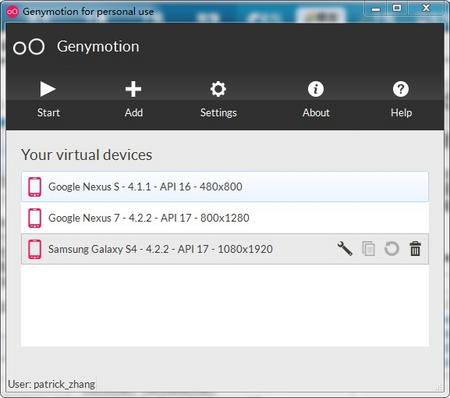
点击start时出现
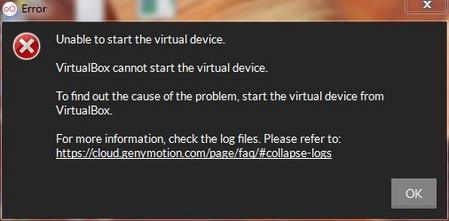
unable to start the virtual device.
这表明Genymotion在正常运行,但创建模拟手机失败;此时,先退出Genymotion,启动VirtualBox来运行模拟手机,应该能正常出现手机画面。如果这个过程异常,那就首先是VirtualBox的问题了。
情况一:VirtualBox能正常启动模拟手机画面的前提下,关闭手机画面,检查VirtualBox的配置(虚拟设备的网络配置):

步骤:
1、选择 虚拟设备
2、点选 设置
3、点选 网络
4、网卡1 应该 “启用网络连接”,连接方式是 host-only,关键是下面界面名称里,必须是 virtualBox Host-Only Ethernet Adapter (这是一个虚拟网卡,VirtualBox自动安装的)。如果 界面名称 里是空的、未安装、未选择之类,就会出现上面Genymotion的
unable to start the virtual device. 问题!!
本人使用的WIN7,网络连接中的 本地连接 不知何种原因“消失”了,导致 virtualBox Host-Only Ethernet Adapter 这个驱动异常,从而导致unable to start the virtual device!(问题的本质是:VirtualBox网络配置不正确,导致Genymotion不能跟VirtualBox正常通讯,也就不能通过VirtualBox正常创建虚拟设备)
WIN7的 本地连接 消失是个普遍问题,可baidu解决方法。找回 本地连接后,再启动Genymotion,创建模拟手机就正常了!
至于说是否需要设置上面的 Host-Only适配器的IP地址,这是不需要的,VirtualBox很智能,安装时自动配置了DHCP,IP自动可获得。
VirtualBox的网卡配置,还有个 网卡2,并且配置成了NAT(网络地址转换),这个的作用是:使得模拟手机中的APP(比如:浏览器)可以访问internet。
情况二:VirtualBox不能正常启动模拟手机画面,出现以下错误:
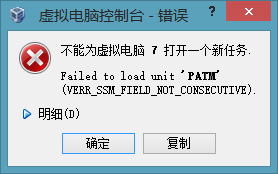
有四种方案:
1、先在任务管理器中关掉所有virtualBox的进程,然后进入到C:UsersAdministratorVirtualBox VMs 将相应guest的文件夹随便改个名字,再重新打开此guest,你会发现打不开,这时再次关掉所有的virtualBox进程,将guest的名字再改回来,然后guest就可以顺利使用了。
2、打开bios(具体方法要看你是什么电脑)BIOS Setup Utility --》Config ==> CPU ==> Intel(R) Virtualization Technology(如果你用的不是intel的处理器,那就是别的带有virtualization technology的选项) ==> 设置为 Enabled
3、在虚拟机设置里将CPU个数调整为1个。
4、恢复系统主题文件,步骤如下:(最终解决方案)
(1)点击下载[主题破解及还原工具]
(2)找到里面这2个
不用多说,[64bit的系统选x64],[32bit的系统选x86]的
(3)接着你应该看到的是类似如下的界面
点恢复,弹出english的成功后,你会看到如下的界面图
现在O了,重新运行VirtualBox打开模拟器


